17 Cosas que puede hacer con Siri en el nuevo Apple TV

La versión más nueva de Apple TV tiene muchas características avanzadas geniales. El principal de ellos es la integración de Siri, que estamos apostando a que muchas personas aún no saben cómo usar. Aquí hay 17 cosas que puedes hacer con Siri.
Siri se está convirtiendo en uno de nuestros asistentes digitales favoritos. Desde su presentación hace unos pocos años, Siri se ha vuelto casi indispensable en el iPhone, lo que nos permite lanzar textos, hacer llamadas y buscar información rápidamente sin tener que interactuar con nuestros teléfonos manualmente.
Con la introducción de Apple Watch, Siri ahora también funciona en nuestras muñecas. Entonces, ahora podemos hacer cosas como mostrar diferentes miradas, verificar el clima y muchos otros trucos.
Ahora, Siri también se ha integrado en el nuevo Apple TV para que pueda realizar muchas funciones útiles, principalmente relacionadas con el entretenimiento. cosas que queremos analizar en este artículo.
Para acceder a Siri, simplemente mantenga presionado el botón del micrófono en el control remoto, espere a que aparezca Siri en su televisor y hable al control remoto. Deberá seguir presionando el botón del micrófono hasta que Siri escuche todo lo que dice.
Activar Subtítulos y Subtítulos Cerrados
Si necesita activar subtítulos o subtítulos opcionales, puede pedirle a Siri que haga ambas cosas. En el siguiente ejemplo, activamos los subtítulos optando por decirle a Siri, "activar los subtítulos".
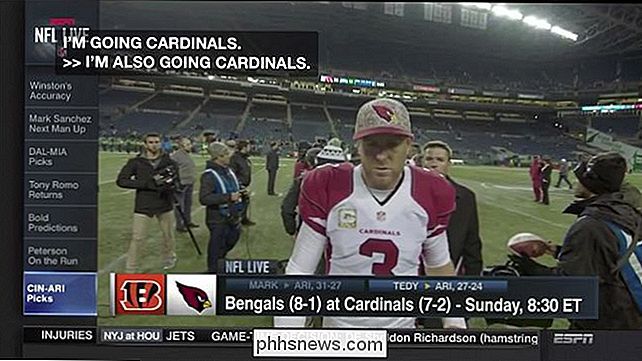
Del mismo modo, si está viendo una película extranjera y los subtítulos no están activados, puede activarlos diciendo: "Activar los subtítulos".
Buscar películas específicas
¿Tienes ganas de ver una determinada película pero no quieres buscarla? No hay problema, simplemente solicite a Siri que lo encuentre por usted.
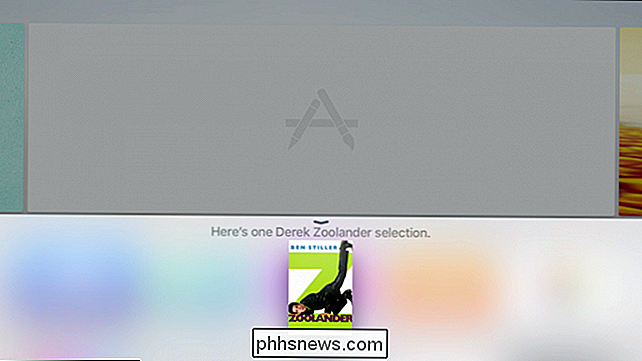
Haga clic en una selección para abrir su pantalla de información. A continuación, puede obtener una vista previa o reproducirla en función de si está disponible en iTunes, Netflix u otra aplicación en su Apple TV.
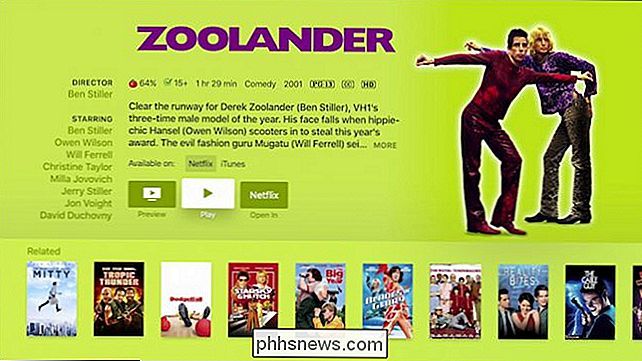
En la parte inferior de la página de la película, verá una lista de películas relacionadas que puede consultar si el el que seleccionó no le gusta.
Buscar películas por actor y escribir
Puede pedirle a Siri que le muestre las películas protagonizadas por un actor determinado y luego restringir su búsqueda por tipo de película.
Por ejemplo , digamos que quieres ver en qué películas de acción ha participado Brad Pitt, puedes decir "muéstrame películas protagonizadas por Brad Pitt" y luego "eso son películas de acción".
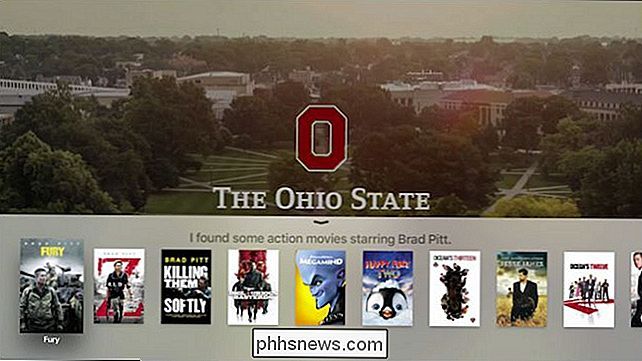
Seleccionar una película se abrirá en su pantalla de información donde vea que tenemos opciones para previsualizarlo, comprarlo, colocarlo en su lista de deseos o abrirlo en iTunes.
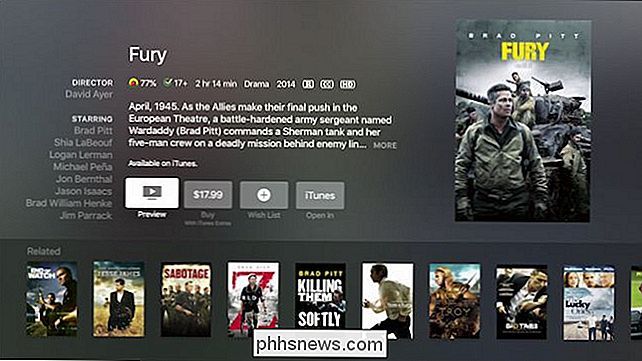
No todas las películas estarán a la venta, ya que podrían estar disponibles en Netflix u otra aplicación que haya instalado.
Compruebe el clima
¿Quiere saber cómo será el clima? Solo solicite a Siri que se lo muestre.

Tenga en cuenta que hay una flecha que apunta hacia arriba, lo que significa que debe deslizar hacia arriba para obtener el pronóstico completo.
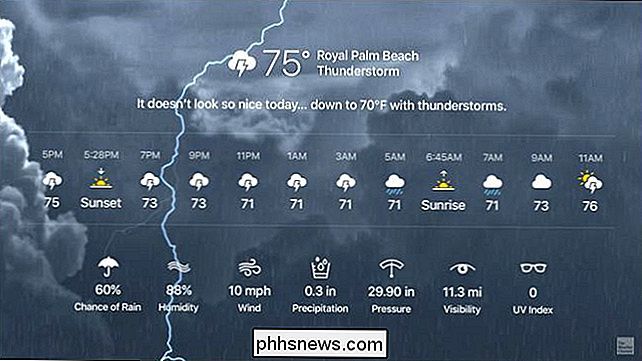
No está limitado a verificar el clima localmente, por lo tanto, si desea pronosticarse en otra ciudad, simplemente solicítele a Siri que le muestre el clima allí.
Mire los episodios de sus programas de TV favoritos
Deje de desplazarse y haga clic cuando se trate de su contenido favorito. Ahora puedes pedirle a Siri que juegue tus programas de TV favoritos.
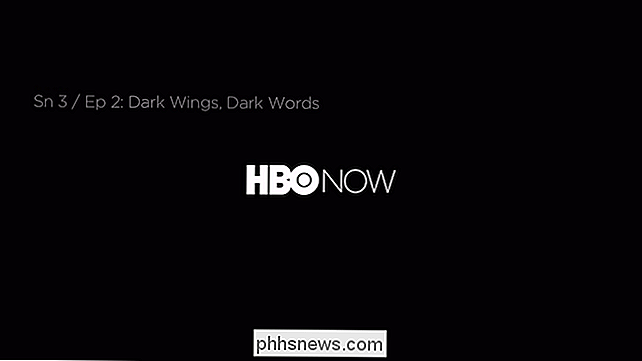
En el ejemplo anterior, le pedimos a Siri que "jugara Juego de Tronos, temporada 3, episodio 2" y de inmediato comenzó a jugarlo.
Buscar Películas por género
Si solo buscas una comedia para ver, o tal vez estás de humor para algo dramático, puedes como Siri mostrarte películas por género.
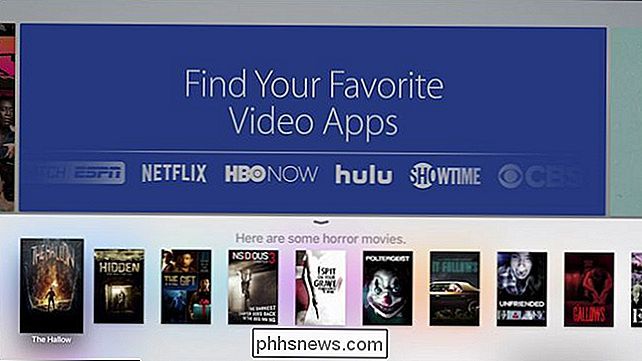
Esto es realmente útil si sepa que quiere ver algo divertido o lleno de acción, pero no está seguro exactamente qué. Tenga en cuenta que cuando hace clic en un título, obtendrá el mismo tipo de opciones que con las otras búsquedas de películas que hemos mostrado anteriormente.
Compruebe la hora del mundo
¿Quiere saber qué hora es? ¿en Londres? Pídale a Siri que verifique por usted.
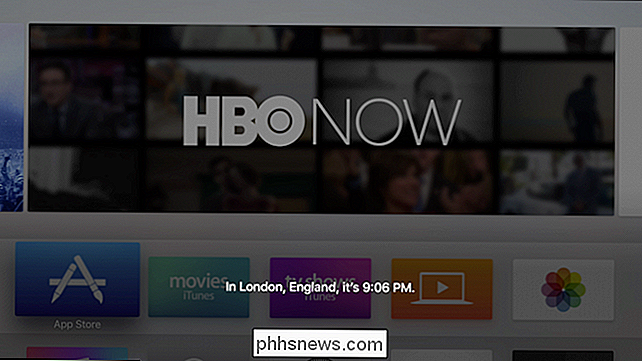
Esta función también está disponible con Siri en el iPhone y Apple Watch, así que si posee uno o todos esos dispositivos, es posible que ya esté familiarizado con ellos.
Verifique las existencias
Si invierte en el mercado bursátil, puede verificar sus inversiones preguntándole a Siri.
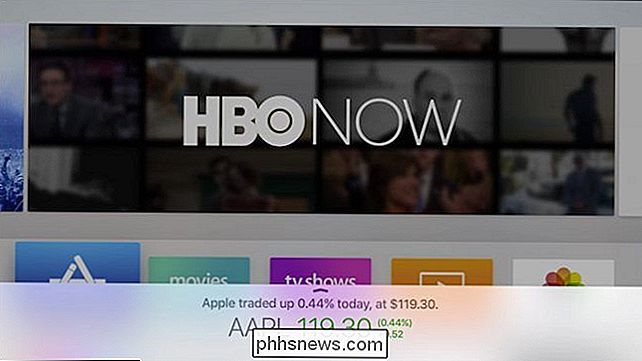
Puede consultar las acciones de una compañía específica, o puede ver cómo lo hicieron los mercados en general, como por ejemplo " ¿Cómo funcionaron las bolsas de valores hoy? "
Búsqueda por director o escritor
¿Desea encontrar contenido de un director o escritor específico? Siri puede buscar eso para usted.
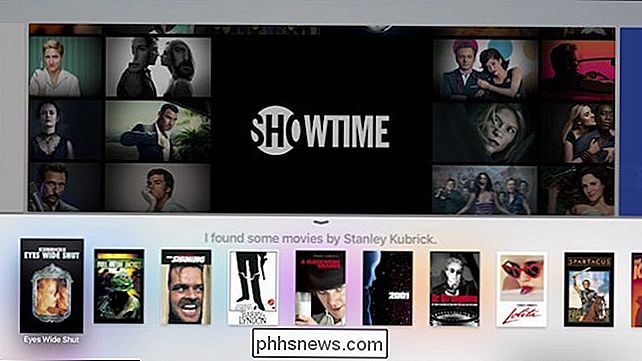
Similar a buscar una película por nombre, seleccione y haga clic en cualquiera de los títulos de la lista y podrá ver su página y posiblemente mirarla en iTunes, Netflix u otro entretenimiento.
Buscar películas de Studio
Si desea buscar películas en un determinado estudio, puede pedirle a Siri que las muestre.
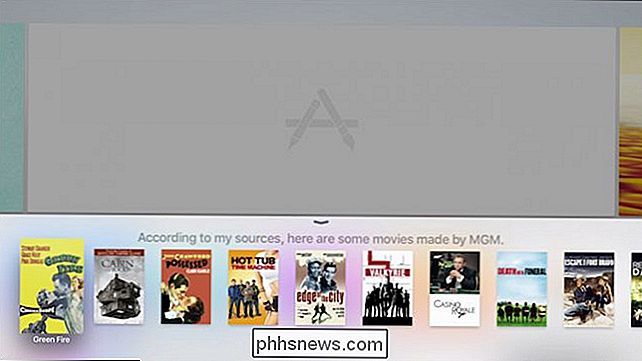
De nuevo, elija un título de la lista y se abrirá su página donde se encuentre. Verá una sinopsis y opciones de visualización.
Buscar contenido por grupo de edad
¿Necesita buscar contenido apto para niños? No hay problema, solo pídele a Siri que encuentre películas o programas de TV por grupo de edad.
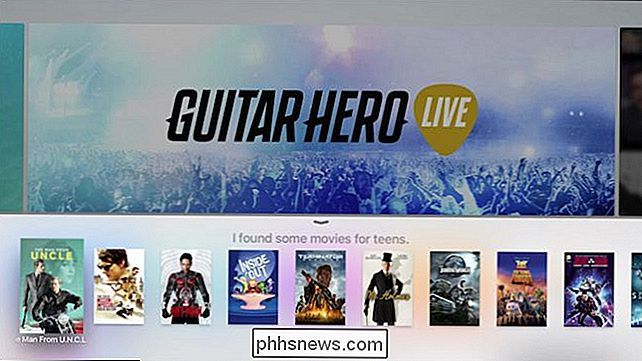
Como de costumbre, haz clic en un título y verás las opciones para previsualizar, agregarlo a tu lista de deseos, comprarlo o posiblemente verlo en Netflix, Hulu, iTunes, etc.
Control Playback
Puede controlar la reproducción usando Siri, que se extiende más allá de las funciones simples de reproducción y pausa. También puede pedirle que saltee o rebobine una duración, por ejemplo, si la reproducción de su película se interrumpió repentinamente y olvidó detener la reproducción.
Por ejemplo, si desea saltear adelante, puede pedirle a Siri que "salte" [avance] x minutos [segundos u horas] "o puede decir" volver atrás [rebobinar] x minutos [segundos u horas] ".
Iniciar aplicaciones
Al igual que con su iPhone y Apple Watch, puede usar Siri lanzará aplicaciones.
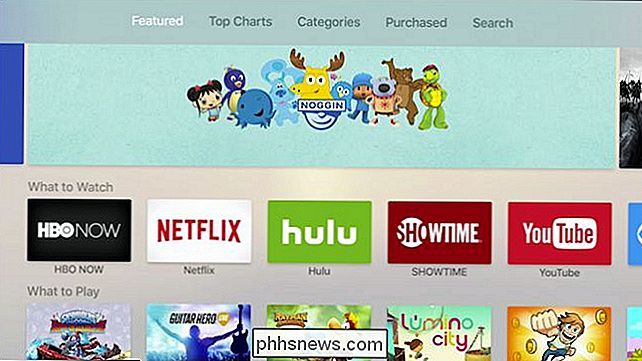
Simplemente diga, "abra fotos" o "inicie Netflix" y la aplicación se abrirá.
Repita lo que dijo alguien
¿Está teniendo dificultades para entender un diálogo en particular? en un programa de televisión o una película? Pregúntale a Siri "¿qué acaba de decir [ella]"? y rebobinará automáticamente 15 segundos.
Descubre quién protagoniza una película o un programa de televisión
¿Alguna vez has estado viendo una película o un programa de televisión e intentado descubrir quién es un actor en particular? Ahora puedes pedirle a Siri que te muestre.
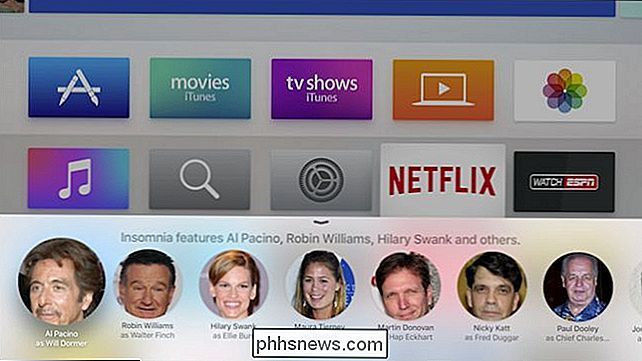
Entonces, por ejemplo, estás viendo Insomnio y no puedes ubicar la cara de un actor. Simplemente pregúntele a Siri, "¿Quién protagonizó Insomnia"? y te lo mostrará.
Haz preguntas sobre deportes
Siri conoce los deportes y puede responder muchas de tus preguntas relacionadas con el deporte, como "¿cuál fue el puntaje del juego Cavaliers?"
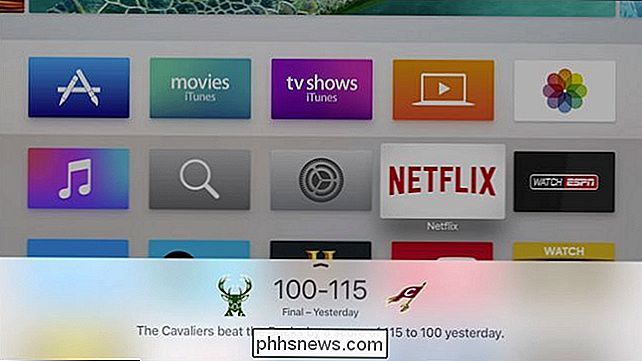
Puedes pedir mucho más que puntajes. Puede solicitar el registro de un equipo, las estadísticas de los jugadores, los próximos juegos y más.
Pregúntele a Siri qué puede buscar
Si quiere saber más acerca de lo que Siri puede buscar, simplemente pregunte.
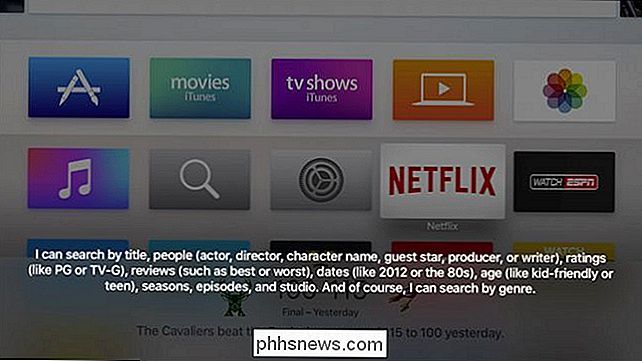
Como usted Puede ver en la captura de pantalla anterior, usted tiene algunas otras opciones. También puede encontrar títulos por calificaciones, reseñas, fechas, nombres de personajes y más.
Por ejemplo, podría pedirle a Siri que encuentre películas de acción con calificación PG, o podría ubicar programas de TV sobre Sherlock Holmes.
Todavía estamos aprovechando el potencial de Siri en el Apple TV, si sabe de otras cosas que puede hacer, o si tiene alguna pregunta que le gustaría plantear, háganoslo saber brindándonos sus comentarios en nuestro foro de discusión.

Disfrute de una navegación web más segura con WOT
¿Necesita una manera rápida y fácil de saber si un sitio web es una mala noticia para que visite? Con una instalación rápida, WOT (Web of Trust) proporciona seguridad y tranquilidad mientras navega por Internet. Actualización : se ha encontrado que Web of Trust rastrea y vende el historial de navegación de los usuarios a terceros.

Resumen de escritorio remoto: TeamViewer frente a Splashtop frente a Windows RDP
Hay una gran cantidad de soluciones de escritorio remoto en el mercado, y puede ser complicado elegir la adecuada para sus necesidades. No obstante, no se preocupe, hemos hecho todo lo posible por usted, catalogando y comparando las soluciones de escritorio remoto más populares para que pueda elegir fácilmente la correcta.



